Dreamweaver/创建框架和框架集
使用预定义的框架集
通过预定义的框架集,您可以很容易地选择您要创建的框架集类型。如果您想设计自己的框架集。
创建预定义的框架集有两种方法:
- 通过插入栏,您可以创建框架集并在某一个新的框架中显示当前文档。
- “新建文档”对话框创建新的空框架集。
'要创建预定义的框架集并在某一框架中显示现有文档,请执行以下操作:'
- 将插入点放置在文档中。
- 执行下列操作之一:
- 从“插入”>“HTML”>“框架”子菜单中选择预定义的框架集。
- 在“插入”栏的“布局”类别中,单击“框架”按钮上的下拉箭头,然后选择预定义的框架集。
框架集图标提供应用于当前文档的每个框架集的可视化表示形式。框架集图标的蓝色区域表示当前文档,而白色区域表示将显示其它文档的框架。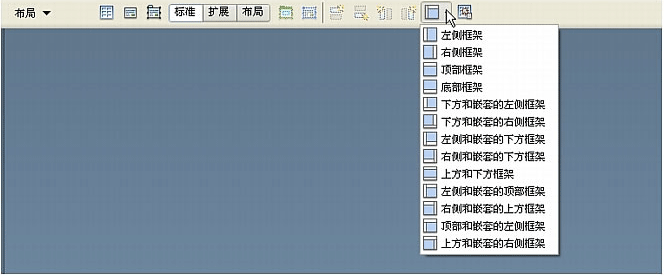
注意:当您应用框架集时,Dreamweaver 将自动设置该框架集,以便在某一框架中显示当前文档(插入点所在的文档)。如果已将 Dreamweaver 设置为提示您输入框架辅助功能属性,则会出现“框架标签辅助功能属性”对话框。
如果出现“框架标签辅助功能属性”对话框,请为每个框架完成此对话框,然后单击“确定”。
注意: 如果您单击“取消”,该框架集将出现在文档中,但 Dreamweaver 不会将它与辅助功能标签或属性相关联。
'要创建新的空预定义框架集,请执行以下操作:'
- 选择“文件”>“新建”。
- 在“新建文档”对话框中,选择“框架集”类别。
- 从“框架集”列表选择框架集。
- 单击“创建”。 则框架集出现在文档中,并且如果已经在“首选参数”中激活了“框架标签辅助功能属性”对话框,那么该对话框也将出现。
- 如果出现“框架标签辅助功能属性”对话框,请为每个框架完成此对话框,然后单击“确定”。
注意: 如果您按“取消”,该框架集将出现在文档中,但 Dreamweaver 不会将它与辅助功能标签或属性相关联。
设计框架集
您可以通过向窗口添加“拆分器”,在 Dreamweaver 中设计您自己的框架集。如果您喜欢使用预定义的框架集。
提示: 在创建框架集或使用框架前,通过选择“查看”>“可视化助理”>“框架边框”,使框架边框在“文档”窗口的“设计”视图中可见。
'若要创建框架集,请执行以下操作:' 选择“修改”>“框架集”,然后从子菜单选择拆分项(例如“拆分左框架”或“拆分右框架”)。Dreamweaver 将窗口拆分成几个框架。如果打开一个现有的文档,它将出现在其中一个框架中。
'要将一个框架拆分成几个更小的框架,请执行以下操作:'
- 要拆分插入点所在的框架,从“修改”>“框架集”子菜单选择拆分项。
- 要以垂直或水平方式拆分一个框架或一组框架,请将框架边框从“设计”视图的边缘拖入“设计”视图的中间。
- 要使用不在“设计”视图边缘的框架边框拆分一个框架,请在按住 Alt 键的同时拖动框架边框 (Windows) 或在按住 Option 键的同时拖动框架边框 (Macintosh)。
- 要将一个框架拆分成四个框架,请将框架边框从“设计”视图一角拖入框架的中间。
提示: 若要创建三个框架,请首先创建两个框架,然后拆分其中一个框架。不编辑框架集代码是很难合并两个相邻框架的,所以将四个框架转换成三个框架要比将两个框架转换成三个框架更难。
'若要删除一个框架,请执行以下操作:' 将边框框架拖离页面或拖到父框架的边框上。 如果要删除的框架中的文档有未保存的内容,则 Dreamweaver 将提示您保存该文档。
注意: 您不能通过拖动边框完全删除一个框架集。要删除一个框架集,请关闭显示它的“文档”窗口。如果该框架集文件已保存,则删除该文件。
'若要调整框架的大小,请执行以下操作之一:'
- 若要设置框架的粗略大小,请在“文档”窗口的“设计”视图中拖动框架边框。
- 若要指定准确大小,并指定当浏览器窗口大小不允许框架以全大小显示时,浏览器分配给框架的行或列的大小,可使用“属性”检查器.
参考来源[ ]
Dreamweaver使用手册导航 | ||||||
|---|---|---|---|---|---|---|
|
